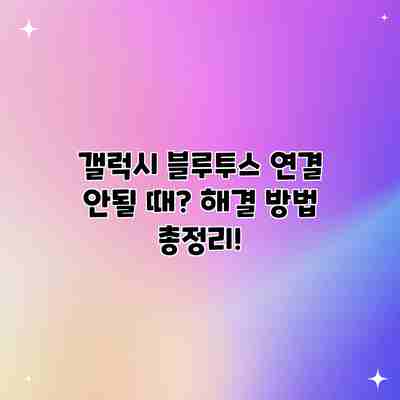
갤럭시 블루투스 연결 안될 때? 해결 방법 총정리!
혹시 여러분도 소중한 갤럭시 스마트폰과 블루투스 기기를 연결하려는데 자꾸 실패하셨나요? 끊임없이 반복되는 연결 실패는 정말 짜증나죠. 하지만 걱정 마세요! 오늘은 갤럭시 블루스투스 연결 문제에 대한 해결 방법들을 꼼꼼하게 알려드리겠습니다. 이 글을 끝까지 읽으시면, 더 이상 블루투스 연결 때문에 스트레스 받지 않으실 거예요.
갤럭시 블루투스 연결: 왜 안될까요? 가장 흔한 원인 분석
갤럭시 스마트폰의 블루투스 연결이 안 될 때, 정말 속상하시죠? 혹시 이런 경험 있으신가요? 새 이어폰을 샀는데 연결이 안 되거나, 차량 블루투스와 연결이 끊기는 현상, 페어링이 되지 않는 등 말이죠. 원인이 여러 가지일 수 있지만, 가장 흔한 원인들을 분석해 꼼꼼히 살펴보고 해결책을 찾아보도록 하겠습니다. 문제 해결의 첫걸음은 바로 원인 파악이니까요!
가장 흔한 원인 5가지
블루투스 기능이 꺼져 있거나 비활성화 되어 있을 경우: 가장 기본적이지만, 놓치기 쉬운 부분이죠. 설정 메뉴에서 블루투스 기능이 활성화되어 있는지 꼭 확인해주세요. 스마트폰의 전원을 껐다 켜거나, 비행기 모드를 해제하는 것도 간단한 해결책이 될 수 있습니다.
거리 및 장애물: 블루투스는 무선 통신이지만, 거리가 너무 멀거나 벽이나 다른 전자 기기 등 장애물이 많으면 연결이 불안정해지거나 끊길 수 있습니다. 가능하면 블루투스 기기와 가까이 두고, 장애물을 최소화하는 것이 좋습니다. 특히, 와이파이 공유기와 같은 전파 간섭이 있는 기기와의 거리를 멀리하는 것이 좋습니다.
블루투스 기기의 배터리 부족: 연결하려는 블루투스 기기의 배터리가 부족하면 연결이 되지 않거나 끊길 수 있습니다. 기기의 배터리 잔량을 확인하고, 필요하면 충전해주세요.
블루투스 기기의 연결 문제: 연결하려는 블루투스 기기 자체에 문제가 있을 수도 있습니다. 기기의 설명서를 참조하거나, 기기 제조사에 문의하여 문제 해결을 시도해 보세요. 혹시 다른 기기와는 연결이 잘 되는지 확인해보는 것도 도움이 될 수 있습니다.
소프트웨어 문제 또는 호환성 문제: 갤럭시 스마트폰의 운영체제(OS) 버전이나 블루투스 드라이버에 문제가 있거나, 연결하려는 기기와 호환성 문제가 있을 수 있습니다. 스마트폰의 소프트웨어 업데이트를 확인하고, 최신 버전으로 업데이트 해보세요. 혹시 다른 버전의 블루투스 기기와 연결시도를 해보는 것도 방법일 수 있습니다.
더 자세히 알아볼까요?
예를 들어, 새로 구입한 블루투스 이어폰이 연결되지 않는다면, 먼저 이어폰의 전원을 켜고 충전 상태를 확인해야 합니다. 그래도 연결이 안 된다면 갤럭시 스마트폰의 블루투스 설정에서 이어폰을 검색하고 페어링을 시도해 보세요. 만약 페어링 과정에서 오류 메시지가 나타난다면, 스마트폰을 재시작하거나 블루투스를 껐다 켜보는 등의 기본적인 조치를 시도해 볼 수 있습니다. 또한, 이어폰과 스마트폰 사이에 장애물이 있는지 확인하고, 다른 블루투스 기기와의 간섭 가능성을 생각해 볼 수 있습니다.
*결론적으로, 갤럭시 블루투스 연결 문제는 다양한 원인이 있지만, 대부분 위에서 언급한 몇 가지 기본적인 문제 해결 단계를 거치면 해결 가능합니다.* 하지만, 모든 문제가 간단하게 해결되는 것은 아니므로, 문제가 지속된다면 삼성 서비스 센터 방문을 고려해 보시는 것이 좋습니다.
이제 갤럭시 블루투스 연결 문제 해결 방법 단계별 가이드를 통해 더욱 자세한 해결책을 알아보세요!
✅ 갤럭시 블루투스 연결 문제? 원인과 해결책을 한눈에! 지금 바로 확인하고 스트레스 해소하세요!
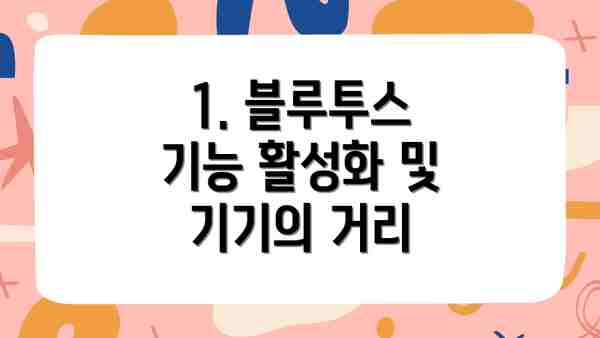
1. 블루투스 기능 활성화 및 기기의 거리
가장 기본적인 문제지만, 의외로 많은 분들이 놓치는 부분입니다. 먼저 갤럭시 스마트폰과 연결하려는 블루투스 기기(이어폰, 스피커, 차량 등) 모두 블루투스 기능이 켜져 있는지 확인하세요. 그리고 두 기기 사이의 거리가 너무 멀지 않은지 알아보세요. 블루투스는 유선보다 훨씬 거리 제한이 심하다는 점을 기억하세요. 일반적으로 10m 이내에서 안정적인 연결이 가능하지만 장애물이 많으면 연결이 끊기거나 불안정해질 수 있습니다.
2. 블루투스 기기의 배터리 부족
블루투스 기기의 배터리가 부족하면 연결이 제대로 되지 않거나 끊어질 수 있습니다. 연결에 실패한다면, 블루투스 기기의 배터리 잔량을 확인하고 필요한 경우 충전해 주세요.
3. 다른 블루투스 기기와의 연결 충돌
여러 개의 블루투스 기기를 갤럭시 스마트폰에 연결하려고 시도할 때 충돌이 발생할 수 있습니다. 갤럭시 스마트폰 설정에서 현재 연결된 블루투스 기기를 확인하고, 필요 없는 기기를 연결 해제한 후 다시 시도해 보세요. 특히 이어폰이나 헤드셋을 여러개 연결시도 하면 간섭이 발생할 가능성이 높습니다.
4. 블루투스 기기의 페어링 모드 확인
블루투스 기기를 갤럭시 스마트폰에 연결하려면, 해당 기기를 페어링 모드로 설정해야 합니다. 페어링 모드 진입 방법은 기기마다 다르므로, 제품 설명서를 참조하거나 제조사 웹사이트에서 확인하는 것이 가장 정확합니다.
5. 갤럭시 스마트폰 소프트웨어 문제
갤럭시 스마트폰의 소프트웨어 문제로 인해 블루투스 연결이 제대로 되지 않을 수 있습니다. 스마트폰을 최신 버전으로 업데이트하거나, 공장 초기화를 시도해볼 수 있습니다. 펌웨어 업데이트 후 블루투스 문제가 해결되는 경우가 많으므로, 먼저 이 방법을 시도해 보세요.
6. 블루투스 기기 자체의 문제
블루투스 기기 자체에 문제가 있을 경우 연결이 되지 않을 수 있습니다. 기기의 작동 상태를 확인하거나, AS를 받는 것이 필요할 수 있습니다. 만약 연결이 여러 번 실패하고 다른 기기와도 연결이 되지 않는다면, 기기 자체 결함을 의심해볼 수 있습니다.
갤럭시 블루투스 연결 해결 방법: 단계별 가이드
블루투스 연결이 안 될 때, 당황하지 마세요! 아래 단계별 가이드를 따라 차근차근 해결해 보시면 됩니다. 몇 가지 시도만으로 문제를 해결할 수 있을 거예요!
| 단계 | 방법 | 설명 | 확인 사항 | 추가팁 |
|---|---|---|---|---|
| 1. 기기 재시작 | 갤럭시 스마트폰과 연결하려는 블루투스 기기를 모두 껐다가 다시 켜세요. | 간단하지만 가장 효과적인 방법 중 하나입니다. 작은 오류도 해결해 줄 수 있어요! | 기기가 제대로 켜졌는지, 충전량은 충분한지 확인하세요. | 재시작 후 몇 분 정도 기다려 주세요. |
| 2. 블루투스 기능 확인 및 재설정 | 갤럭시 설정에서 블루투스 기능이 켜져 있는지 확인하고, 잠시 꺼 놓았다 다시 켜 보세요. | 블루투스가 비활성화되어 있을 수도 있거든요! 간단한 설정 변경으로 문제가 해결될 수 있습니다. | 블루투스 아이콘이 활성화되어 있는지, 파란색으로 표시되는지 확인하세요. | 비행기 모드를 잠시 켜고 끄는 것도 도움이 될 수 있습니다. |
| 3. 연결 기기 목록 삭제 및 재연결 | 갤럭시에 연결되었던 해당 블루투스 기기를 목록에서 삭제하고, 다시 연결해 보세요. | 이전 연결 정보에 오류가 있을 수 있습니다. 새롭게 연결하는 것이 좋습니다! | 연결 기기 목록에서 원하는 기기를 찾아 “연결 해제” 또는 “삭제”를 선택하세요. | 기기를 삭제하기 전에 기기 이름을 정확하게 확인하세요. |
| 4. 블루투스 기기 초기화 | 연결하려는 블루투스 기기(이어폰, 스피커 등)를 초기화해 보세요. | 기기 자체의 문제일 수도 있습니다. 설명서를 참고하세요! | 기기 초기화 방법은 제품 설명서를 참조해야 합니다. | 초기화 후에는 다시 페어링해야 합니다. |
| 5. 소프트웨어 업데이트 확인 | 갤럭시 스마트폰과 블루투스 기기의 소프트웨어가 최신 버전인지 확인하고 업데이트하세요. | 오래된 소프트웨어 버전은 버그를 포함할 수 있습니다. | 갤럭시 설정에서 소프트웨어 업데이트를 확인하고, 블루투스 기기 제조사 웹사이트에서도 확인하세요. | 업데이트 후에는 기기를 재시작해야 합니다. |
| 6. 블루투스 캐시 및 데이터 삭제 (고급 설정) | 앱 설정에서 블루투스 앱의 캐시와 데이터를 삭제해 보세요. ( 설정 > 앱 > 블루투스 ) | 블루투스 앱에 문제가 있을 수 있습니다. | 데이터 삭제는 주의해서 진행하세요. 중요한 설정이 삭제될 수 있습니다. | 데이터 삭제 후에는 다시 블루투스 기기를 연결해야 합니다. |
| 7. 다른 블루투스 기기 연결 테스트 | 다른 블루투스 기기를 연결하여 문제가 갤럭시 자체의 문제인지, 특정 기기의 문제인지 확인하세요. | 특정 기기와의 호환성 문제일 수 있습니다. | 다양한 기기를 시도해보는 것이 좋습니다. | 다른 기기와 연결이 잘 된다면, 문제는 특정 기기에 있는 것입니다. |
| 8. 공장 초기화 (최후의 수단) | 위의 방법으로 해결되지 않을 경우, 갤럭시 스마트폰을 공장 초기화하는 것을 고려해 보세요. 하지만, 이 방법은 모든 데이터를 삭제하므로, 중요한 데이터는 미리 백업해야 합니다! | 소프트웨어적인 심각한 문제일 경우 최후의 수단으로 시도해 보세요. | 공장 초기화 전에 반드시 데이터 백업을 완료하세요! 모든 데이터가 삭제되어 복구가 어려울 수 있습니다. | 데이터 백업 후 공장 초기화 방법은 갤럭시 설정에서 확인하세요. |
문제 해결을 위해서는 위의 단계를 차례대로 시도해 보는 것이 가장 효과적입니다. 하나씩 확인하며 문제점을 찾아 해결하면 금방 다시 블루투스를 사용할 수 있을 거예요! 힘내세요!
갤럭시 블루투스 연결 문제 해결 요약표
자, 이제 갤럭시 블루투스 연결 문제 해결을 위한 요약표를 통해 빠르고 효율적으로 문제를 해결해 보세요! 아래 방법들을 차례대로 시도해 보시고, 문제가 해결되지 않으면 다음 단계로 넘어가시면 됩니다.
| 문제 상황 | 해결 방법 | 추가 확인 사항 |
|---|---|---|
| 블루투스가 켜지지 않아요 | 1. 설정 앱에서 블루투스 기능을 확인하고 켜세요. 2. 기기 재부팅을 시도해 보세요. 3. 휴대전화의 소프트웨어 업데이트를 확인하세요. | 블루투스 토글 스위치가 회색으로 비활성화되어 있는지 확인하고, 활성화가 안될 경우 설정앱>앱>블루투스 앱을 강제종료 후 재시도해보세요. |
| 연결할 기기가 목록에 없어요 | 1. 연결하려는 기기를 페어링 모드로 설정하세요. (보통 기기의 전원 버튼을 길게 누르면 페어링 모드가 됩니다.) 2. 갤럭시 기기의 블루투스 검색 범위 내에 있는지 확인하세요. 3. 기기의 배터리가 부족하지 않은지 확인하세요. | 기기의 사용설명서를 참조하여 페어링 모드 진입 방법을 정확히 확인하세요. 블루투스 기기의 전원을 껐다 켜보는 것도 도움이 될 수 있습니다. |
| 연결은 되지만 작동하지 않아요 | 1. 연결된 기기를 잊어버리고 다시 연결해 보세요. 2. 갤럭시 기기와 연결 기기를 모두 재부팅하세요. 3. 다른 블루투스 기기와 연결을 시도하여 문제가 특정 기기인지 확인하세요. | 연결된 기기를 여러 개 사용 중인 경우, 하나씩 연결을 해제하며 문제 기기를 찾아보세요. |
| 연결 시 오류 메시지가 표시돼요 | 1. 오류 메시지를 정확히 확인하고, 구글이나 삼성 지원 사이트에서 해당 오류에 대한 정보를 검색하세요. 2. 갤럭시 기기의 소프트웨어를 최신 버전으로 업데이트하세요. 3. 삼성 고객센터에 문의하세요. | 오류 코드를 기록해두면 문의 시 더욱 효율적인 해결이 가능합니다. |
| 연결 범위가 너무 짧아요 | 1. 갤럭시 기기와 연결 기기 사이에 장애물이 있는지 확인하고 제거하세요. 2. 연결 기기와의 거리를 최대한 가깝게 유지하세요. 3. 주변에 다른 무선 장비(Wi-Fi 라우터, 전자레인지 등)의 간섭을 줄이세요. | 벽이나 가구 등이 블루투스 신호를 방해할 수 있습니다. |
연결 문제 발생 시, 가장 먼저 기기 재부팅을 시도하고, 연결하려는 기기의 페어링 모드를 확인하는 것이 중요합니다.
추가적인 팁들:
- 블루투스 연결 문제는 종종 간단한 조치로 해결될 수 있습니다. 차분하게 위의 단계들을 따라하면서 문제 해결에 도전해 보세요!
- 여러 번 시도에도 불구하고 문제가 해결되지 않으면 삼성 서비스 센터를 방문하거나 전문가의 도움을 받는 것을 고려해 보세요.
- 블루투스 연결 문제 발생 시, 연결 기기의 배터리 잔량을 항상 확인하세요. 배터리가 부족하면 연결이 불안정해질 수 있습니다.
이제 블루투스 연결 문제로 스트레스 받지 마세요! 위 요약표를 참고하여 문제를 해결하고, 끊김 없는 블루투스 연결을 즐기세요!
추가적인 갤럭시 블루투스 연결 문제 해결 꿀팁들!
갤럭시 블루투스 연결 문제, 이제 좀 더 자세히 파헤쳐 볼까요? 앞서 설명드린 방법들로도 해결이 안 된다면, 다음 팁들을 참고해보세요! 더욱 원활한 블루투스 연결을 위한 핵심 정보들만 모았답니다.
1. 블루투스 기기의 배터리 확인:
- 블루투스 이어폰이나 스피커 등 연결하려는 기기의 배터리가 부족하면 연결이 안 될 수 있어요. 배터리를 충분히 충전해주시고 다시 시도해보세요! 배터리 부족은 생각보다 흔한 원인이랍니다.
2. 블루투스 기기 재시작:
- 연결하려는 기기를 껐다가 다시 켜보세요. 간단한 방법이지만, 놀라울 정도로 효과적인 경우가 많아요. 기기의 작은 오류가 해결될 수 있거든요.
3. 갤럭시 휴대폰 블루투스 캐시 삭제:
- 휴대폰 설정 > 애플리케이션 > 블루투스 > 저장용량 > 캐시 삭제를 통해 블루투스 캐시를 지워보세요. 캐시에 쌓인 불필요한 정보들이 연결에 방해될 수 있답니다. 이후 휴대폰을 재시작해주는 것도 잊지 마세요!
4. 다른 블루투스 기기와의 간섭 확인:
- 주변에 너무 많은 블루투스 기기가 동시에 작동하면 간섭이 발생하여 연결이 불안정해질 수 있어요. 다른 기기를 잠시 꺼보고 연결을 시도해보세요. 특히, 2.4GHz 대역을 사용하는 와이파이 공유기와의 간섭도 고려해볼 만해요.
5. 블루투스 기기 페어링 정보 삭제 후 재연결:
- 갤럭시 휴대폰 설정에서 연결된 블루투스 기기를 찾아 페어링 정보를 삭제하고 다시 연결해보세요. 기존 페어링 정보에 문제가 있을 수 있답니다. 새롭게 연결하는 과정에서 문제가 해결될 수 있으니 꼭 시도해보세요!
6. 휴대폰 소프트웨어 업데이트 확인:
- 최신 소프트웨어 버전을 사용하고 있는지 확인하세요. 업데이트를 통해 블루투스 관련 버그가 수정되었을 가능성이 높아요. 최신 업데이트를 설치하고 다시 연결을 시도해보세요.
7. 휴대폰 재부팅 및 안전 모드 진입:
- 휴대폰을 완전히 껐다 켜보세요. 간단하지만 효과적인 방법이죠. 만약 문제가 지속된다면 안전 모드로 부팅하여 다른 앱의 간섭 여부를 알아보세요. 안전 모드에서는 다른 앱들의 영향이 차단되니 문제의 원인 파악에 도움이 될 수 있습니다.
8. 전문가의 도움을 받으세요:
- 위 방법들을 모두 시도했는데도 문제가 해결되지 않는다면, 삼성 서비스센터나 이동통신사 고객센터에 문의하는 것이 좋습니다. 하드웨어적인 문제일 수도 있으니 전문가의 도움을 받는 것이 가장 확실한 해결책일 수 있어요.
결론적으로, 갤럭시 블루투스 연결 문제는 다양한 원인으로 발생하지만, 대부분의 경우 위에서 제시한 방법들로 해결 가능해요. 하지만, 문제가 지속된다면 전문가의 도움을 받는 것을 추천드립니다.
휴대폰과 블루투스 기기 간의 안정적인 연결을 위해서는 배터리 충전 상태 확인과 소프트웨어 업데이트를 꾸준히 해주는 것이 가장 중요해요!
결론: 이제 갤럭시 블루투스 연결 문제는 걱정하지 마세요!
자, 이제까지 갤럭시 블루투스 연결이 안 될 때의 흔한 원인부터 단계별 해결 방법, 그리고 추가적인 팁까지 알아보았어요. 혹시 아직도 연결 문제로 골머리를 앓고 계신가요? 절대 그럴 필요 없어요! 이 가이드를 통해 여러분은 갤럭시 블루투스 연결 문제의 대부분을 스스로 해결할 수 있는 능력을 얻으셨을 거예요.
다시 한번 중요한 점들을 정리해 볼까요?
- 기기의 블루투스 기능이 켜져 있는지 확인하세요. 기본적인 확인이지만, 가장 흔한 실수 중 하나랍니다!
- 페어링 목록에서 기기를 삭제하고 다시 연결해 보세요. 간혹 오래된 연결 정보가 문제를 일으킬 수 있거든요.
- 블루투스가 작동하는 거리 내에 있는지 확인하세요. 너무 멀리 떨어져 있으면 연결이 안 될 수도 있어요.
- 다른 블루투스 기기와 간섭이 있는지 확인하고, 필요시 기기들을 잠시 꺼보세요.
- 스마트폰의 소프트웨어가 최신 버전인지 확인하고, 필요하다면 업데이트 해주세요. 버그 수정이나 성능 향상이 포함되어 있을 수 있답니다.
- 문제가 지속된다면, 삼성 서비스센터에 문의하는 것도 좋은 방법이에요.
이 모든 방법을 시도했는데도 블루투스 연결이 안 된다면, *하드웨어 문제일 가능성이 있으니, 삼성 서비스 센터를 방문하여 전문가의 도움을 받는 것이 가장 효과적일 거예요.*
이제 더 이상 블루투스 연결 문제 때문에 스트레스 받지 마세요! 이 가이드에 제시된 방법들을 활용하여 여러분의 갤럭시를 원하는 기기와 깔끔하게 연결하는 즐거움을 누리세요! 앞으로도 쾌적한 블루투스 사용을 기원하며, 궁금한 점이 있으면 언제든지 댓글 남겨주세요!
자주 묻는 질문 Q&A
Q1: 갤럭시 블루투스 연결이 안 될 때 가장 흔한 원인은 무엇인가요?
A1: 블루투스 기능이 꺼져 있거나, 거리 및 장애물, 블루투스 기기 배터리 부족, 블루투스 기기 자체 문제, 소프트웨어 또는 호환성 문제 등이 있습니다.
Q2: 갤럭시 블루투스 연결 문제를 해결하기 위한 첫 번째 단계는 무엇인가요?
A2: 갤럭시 스마트폰과 블루투스 기기의 블루투스 기능이 켜져 있는지 확인하고, 두 기기의 거리가 가까운지, 장애물이 없는지 확인하는 것입니다. 기기 재시작도 효과적입니다.
Q3: 위 방법으로도 해결되지 않으면 어떻게 해야 하나요?
A3: 블루투스 기기의 페어링 정보 삭제 후 재연결, 소프트웨어 업데이트, 삼성 서비스 센터 방문 등을 고려해야 합니다. 문제가 지속되면 전문가의 도움이 필요할 수 있습니다.
이 콘텐츠의 무단 사용은 저작권법에 위배되며, 이를 위반할 경우 민사 및 형사상의 법적 처벌을 받을 수 있습니다. 무단 복제, 배포를 금지합니다.
※ 면책사항: 위 본문 내용은 온라인 자료를 토대로 작성되었으며 발행일 기준 내용이므로 필요 시, 최신 정보 및 사실 확인은 반드시 체크해보시길 권장드립니다.

